Виправлення не відкриваючого контекстного меню

- 1826
- 505
- Orville Zboncak DVM
У роботі над ПК важлива швидкість, відмінна швидкість системи, продуктивність усіх пристроїв. У разі несправностей, зривів, вам не завжди потрібно зателефонувати фахівцям, платити свої послуги іноді за досить високими цінами. Багато вад, помилки можна виправити незалежно. До такої несправності помилки посилаються, коли правильна кнопка миші не відкриває контекстне меню. Що робити в таких випадках?

По -перше, ви повинні з’ясувати, чому відмова не вдається, чому контекстне меню Windows 10 не працює. Тут можливі кілька причин:
- тканина реєстру зі застарілими файлами;
- Відсутність програм, що входять до контекстного меню, їх нестабільна робота.
Поміркуйте, що робити в цих випадках, як змінити ситуацію, коли контекстне меню не відкривається за допомогою правильної кнопки миші.
Налаштування за допомогою утиліти
Якщо контекстне меню не відображається на правильній кнопці завдяки хмарному реєстрі зі застарілими файлами, ми рекомендуємо використовувати утиліту, наприклад, Glary Utilities для очищення. Glare utilitis - це набір системних налаштувань, утиліти, які сприяють захисту, тонкої настройки, підвищення продуктивності ПК. Використовуючи набір, ви можете видалити непотрібні файли, які засмічують систему, записують у реєстрі, довго застаріли, оптимізувати рейнджер, керувати автоматичним завантаженням, оптимізувати пам'ять та інші функції, корисні для хорошого функціонування комп'ютера. Утиліти Glare можна завантажити безкоштовно.
- Встановлюючи програму, запустіть її, перейдіть на вкладку Модулі.
- Див. Рядок "Контекстуальний менеджер меню", натисніть на нього.
- Покладіть необхідні настоянки за допомогою менеджера, видаляючи непотрібні, погано працюючі програми зі списку, постійно підвісні програми.
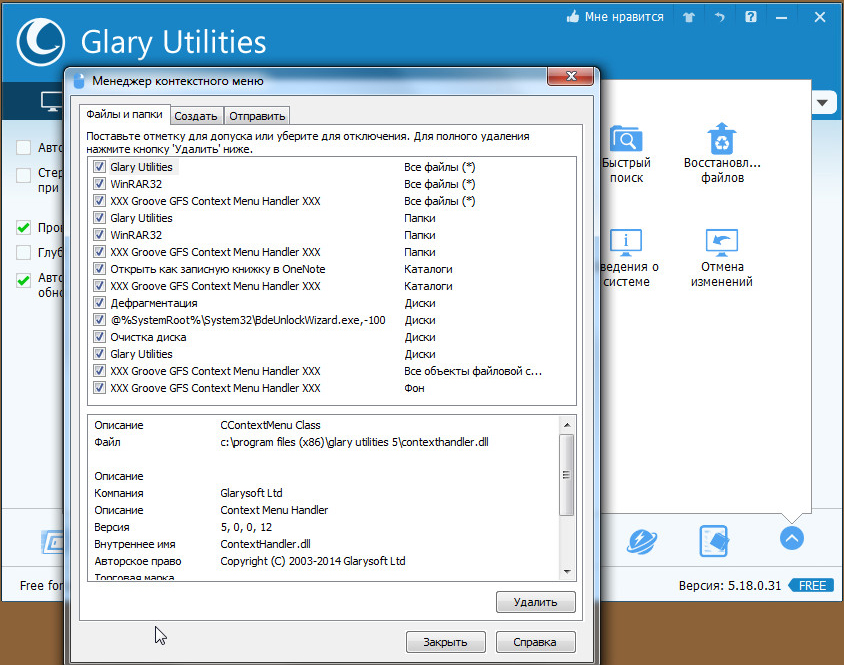
Після встановлення налаштувань очистіть свій пристрій від зайвих файлів через ту саму утиліту, очистіть реєстр, тим самим збільшуючи швидкість комп'ютера.
Виправлення помилки заморожування
Якщо при натисканні на PKM у файл, папку, контекстне меню не працює на робочому столі, комп'ютер замерзає, ключ не відповідає командам, ви можете усунути це замерзання двома способами, ми радимо виконати обидва послідовно. Перш ніж перейти до будь -якого з них, вам потрібно мати права адміністратора. Вам доведеться співпрацювати з реєстром, ви повинні бути обережними тут, з неналежними діями, система може відмовитись. Тому, переходячи до процесу виправлення збоїв, обов'язково створіть систему відновлення системи перед вилученням.
Заморожування «глухе» викликає, як правило, нестабільна програма, залежна програма або коли посилання в контекстному меню вказує на неіснуючий ресурс.
Перший метод
Виконати кроки послідовно:
- Відкрийте "почати", натисніть на елемент "виконати".
- Введіть лінію "regedit", підтвердьте кнопку ОК.
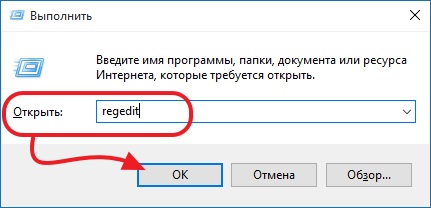
- Переглянути відкритий редактор реєстру. Розширюйте каталоги по черзі: hkey_classes_root;
- *;
- Шеллекс;
- Контекстмени
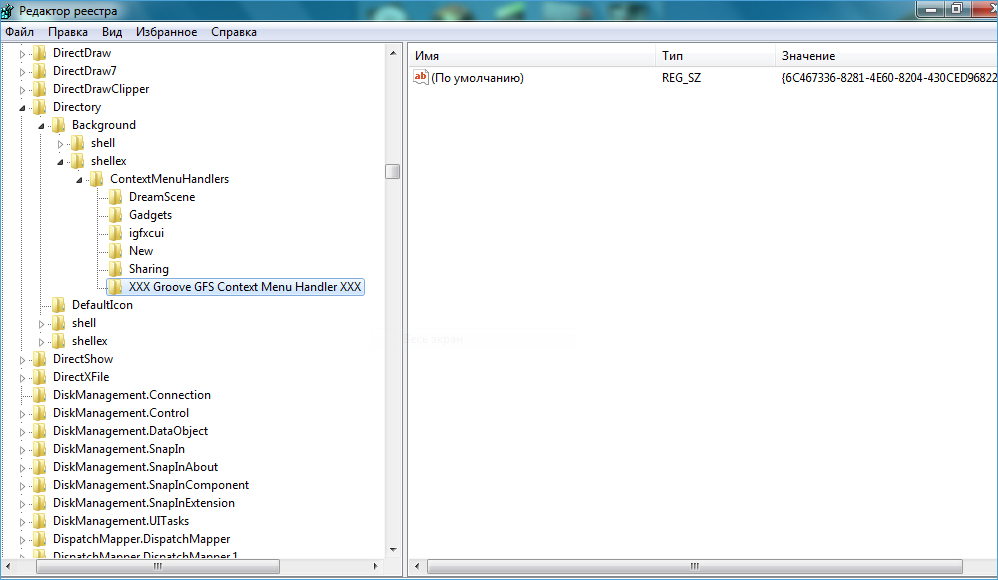
- Перевірте список, який з’явився для наявності ваших вже віддалених програм.
- Якщо у вас є список, програма, яку ви видалили, видаліть її з реєстру. Перш ніж зняти будь -який розділ реєстру, рекомендуємо створити його архівну копію, щоб зберегти у разі потреби відновити.
Другий метод
Алгоритм у другому методі, коли ви не відкриєте контекстне меню Windows 10, буде наступним.
- Відкрийте редактор реєстру, як описано в пунктах 1-2 попереднього методу.
- Відкрийте підрозділ hkey_classes_root,
- У ньому ви побачите кілька підрозділів з іменами як "name_programm.Exe "," name_programm.Dll ". Перегляньте всіх по черзі, натиснувши на LKM, до підрозділу "Команда". Усі підрозділи повинні відкрити. Якщо він не відкривається, з правого боку вікна, дивіться наявність параметра "noopenit". Такого параметра немає - створіть його. Які дії для:
- Клацніть PKM за підрозділом з назвою програми;
- У меню натисніть "Створити", а потім виберіть "Параметр рядка" у списку;
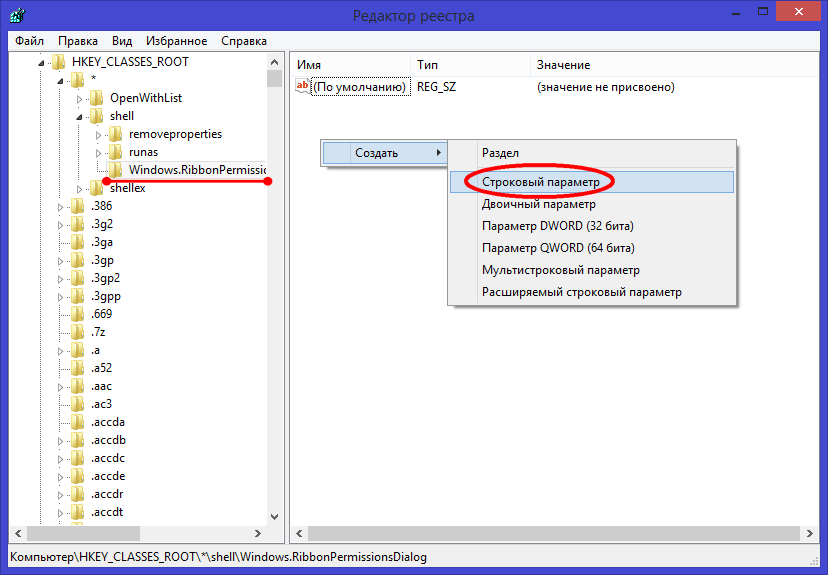
- Новий виклик параметрів "noopenwith";
- Залиште поле значення параметра порожнім.
- Знайшовши підрозділ "Команда", натисніть LKM, перевірте наявність на правій частині параметра "(за замовчуванням)". Параметр повинен бути зареєстрований у програмі або мережевому ресурсі, що існує в комп'ютері.
- Якщо параметр посилається на відсутність ресурсу, весь розділ починається з назви цього ресурсу, програму слід видалити. Не забудьте створити архівну копію для відновлення перед видаленням, якщо це необхідно. Видаліть, натиснувши на ім'я розділу PKM, а потім натиснувши "Видалити" - "Так".
Після того, як два виконані методи, контекстне меню має відкритись, ПК перестане висить, коли PKM натискає на файл.
Не важко встановити роботу контекстного меню, просто пам’ятайте, що будь -які спроби змінити реєстр можуть призвести до нестабільної роботи ПК, тому не забудьте створити точки відновлення, архівні копії вилучених програм. КОГДА ПРАВАЯ КНОПКАМ МЕЙСЬ НЕТКРАКАТЕТ КОНЕТЕКСТНО МЕЙНю, ВНОЛЯНТЕТЕ НАКСЛЕДВАЛЬНОНСЕСЕСЕСЕСЕСЕСЕСЕСЕСЕСЬТЕСЬТЕСЬТЕСЬТЕСЬТЕСЬТЕСЬТЕСЬТЕСЬТЕСЬТЕСЕСЕСЕСЕСЕСЕСЬКУ шибка.

